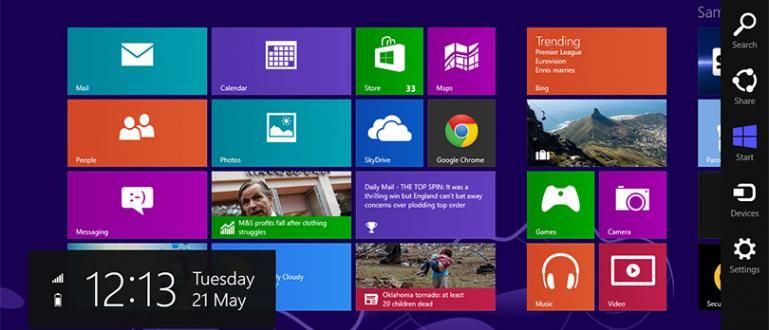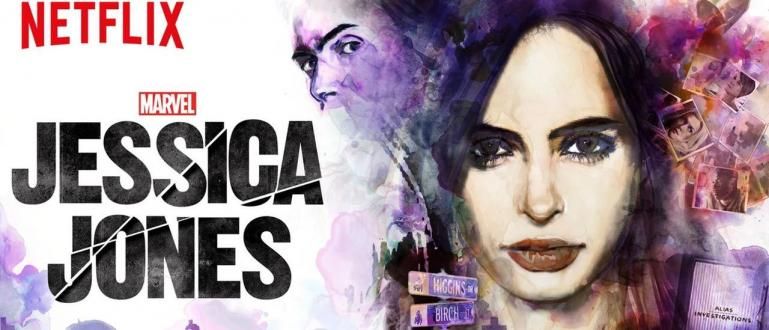Želite da znate kako da delite fascikle između računara? Jaka ima najpraktičnije korake za deljenje Windows 7 i Windows 10 fascikli, garantovano da će funkcionisati.
Deljenje podataka je postalo jedna od najvažnijih potreba, posebno u svetu rada.
Ne samo da delite male datoteke dokumenata, ponekad datoteke koje se dele imaju veličinu do nekoliko gigabajta.
Stoga je kako da delite fascikle na lokalnoj mreži jedan od trikova koje morate da savladate da biste pojednostavili proces protoka informacija u vašem okruženju.
Najpraktičniji način deljenja fascikli
Kako deliti fascikle između računara na mreži biće mnogo praktičnije od deljenja ovih datoteka pomoću hardvera kao što su fleš diskovi ili prenosivi HDD.
Metoda koju će ApkVenue ovog puta podeliti ne samo da ubrzava proces širenja podataka koje radite, već i olakšava ljudima pristup datotekama koje će se deliti.
Zanima vas kako da automatski delite fascikle Windows 7 i 10 na mreži? Evo još informacija.
Kako deliti fascikle u operativnom sistemu Vindovs 7
Iako nije najnovija verzija OS-a koju je izdao Microsoft u ovom trenutku, Windows 7 se i dalje veoma široko koristi jer je podrazumevani sistem lakši od Windows 10.
Stoga će ApkVenue takođe razgovarati o tome kako da delite Windows 7 fascikle umesto vas, a ne samo kako da delite fascikle u operativnom sistemu Windows 10.
Evo nekoliko koraka koje morate da pratite da biste mogli da delite željenu fasciklu na vašoj računarskoj mreži.
- Корак 1 - Uđite u meni Контролна табла preko dugmeta Почетак i izaberite Контролна табла.

- Корак 2 - Posle menija Контролна табла otvorite, izaberite meni Mreža i Internet, a zatim izaberite Centar za mrežu i deljenje.

- Korak 3 - U meniju Centar za mrežu i deljenje izaberite Promenite napredna podešavanja deljenja.

- Korak 4 - U novom prozoru koji se otvori obavezno označite opciju Uključite Network Discovery, Uključite deljenje datoteka i štampača, i takođe Uključite Deljenje ispod menija Deljenje javnih fascikli.

- Korak 5 - Proverite sve opcije iznad u kategoriji Kuća ili posao a takođe i po kategorijama Javno (trenutni profil).

Korak 6 - Nakon podešavanja u meniju Контролна табла gotovo, idite u fasciklu koju želite da delite na mreži.
Korak 7 - Kliknite desnim tasterom miša na fasciklu koju želite da delite, izaberite deli sa, a zatim izaberite специфични људи.

- Korak 8 - Nakon što se otvori novi prozor, dodajte sve u izbor osobe koju želite da dodate.

- Korak 9 - Promeni Nivo dozvole da svi mogu čitati/pisati, a zatim kliknite na dugme za deljenje.

Na ovaj način fascikla koju želite da delite sada je dostupna na mreži koju želite.
Ovaj način deljenja fascikli sa Wi-Fi ne zahteva internet kvotu kada pristupate deljenim podacima.
Kako deliti fascikle u operativnom sistemu Vindovs 10
Za korisnike operativnog sistema Windows 10, takođe možete da delite podatke preko LAN ili Wifi mreža bez internet kvote.
Kako deliti Windows 10 fascikle je u stvari skoro isto kao u Windows 7, postoje samo male razlike između njih.
Evo nekoliko koraka koje morate da uradite da biste mogli da delite fasciklu koju želite da delite preko lokalne mreže.
- Корак 1 - Kliknite desnim tasterom miša na fasciklu koju želite da delite i izaberite Svojstva.

- Корак 2 - Nakon što se otvori novi prozor izaberite meni Објави koji je na vrhu.

- Korak 3 - Izaberite meni Centar za mrežu i deljenje koji se nalazi na dnu da biste otvorili sledeći prozor sa opcijama.

- Korak 4 - Kada se otvori novi prozor, izaberite kategoriju Gost ili javni i uključite opcije Uključite Network Discovery a takođe i opcije Uključite Deljenje datoteka i štampača.

- Korak 5 - Одабрати категорију Sve mreže i uključite opcije Uključite Deljenje и Isključite deljenje zaštićeno lozinkomi izaberite Сачувај промене.

- Korak 6 - Назад на мени Folder Properties i izaberite Објави.

- Korak 7 - U novom prozoru koji se otvori dodajte Svi u kategoriji ljudi koji mogu da pristupe fascikli koju želite da delite i zamenite Nivo dozvoleпостаје Read/Write.

- Korak 8 - Izaberi Објави da biste ovog puta završili kako da delite Windows 10 fascikle.
Sa nizom koraka koje ApkVenue deli, podaci koje želite da delite postaju dostupniji ljudima koji su povezani na vašu lokalnu mrežu.
Ovaj način deljenja fascikli između računara takođe će povećati vašu radnu produktivnost jer će proces distribucije podataka biti mnogo brži i praktičniji.
Tako da delite fascikle koje možete da radite i u Windows 7 iu Windows 10. Tako će distribucija zadataka i slično u vašoj kancelariji biti brža.
Ova Microsoft podrazumevana funkcija je dizajnirana da olakša korisnicima da brže i praktičnije dele podatke.
Nadamo se da će informacije koje Jaka deli ovoga puta biti korisne za sve vas i vidimo se ponovo u narednim člancima.
Takođe pročitajte članke o Tech Hack ili druge zanimljive članke iz Restu Wibowo.